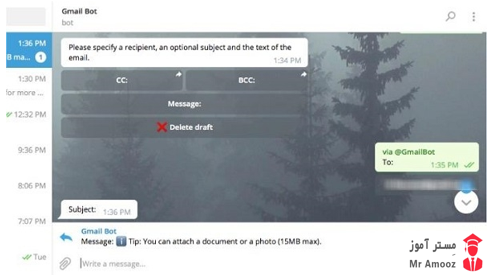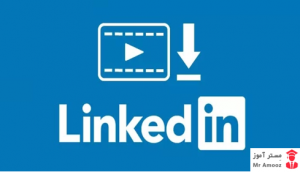مشاهده و کنترل اکانت جیمیل در تلگرام
گستردگی اکانت گوگل بسیار زیاد است به طوری که کمتر کسی را می توان یافت که از این اکانت استفاده نکنند. تلگرام هم جزو شبکه های اجتماعی است که امروزه در کشور ما طرفداران زیادی دارد و بسیاری از افراد برای ارتباط با دیگران از این پیام رسان استفاده می کنند. اما جالب به نظر می رسد برای افرادی که بیشتر زمان خود را در تلگرام سپری می کنند که اکانت جیمیل خود را در این پیام رسان کنترل کنند. با ما همراه باشید با معرفی سرویس هایی که می توانند این قابلیت را در تلگرام در اختیار شما قرار دهند.
ربات کنترل جیمیل در تلگرام Gmail
ربات های تلگرام سیستم های خودکاری هستند که می توانند به کمک آن بسیاری از خدمات را پیش برد و بسیاری از کار ها را انجام داد. ربات هایی که برای کنترل جیمیل تعبیه شده اند خدماتی همچون مشاهده پیام ها، اخبار خاص، شخصی سازی کارها و فرمان های مختلف را به شما ارائه می دهند. روش کار با این ربات ها به صورت ارسال درخواست HTTPS به ربات API قابل انجام است.
مشاهده ایمیل های دریافتی در تلگرام
برای اینکه به ربات مورد نظر دست پیدا کنید باید نام آن را جستجو کنید. برای جستجوی نام هم می توانید در هر چتی عبارت @Gmailbot را وارد کنید و با ارسال آن به لینک مورد نظر بروید.
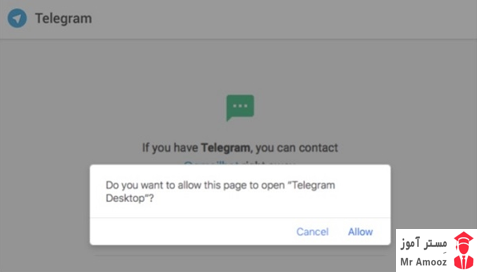
هر روبات در ابتدای کار یک توضیحی برای عملکردش دارد. پس از مشاهده توضیحات Start را بزنید.
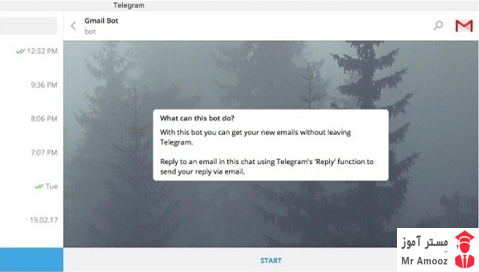
اکانت خود را به این ربات بدهید.
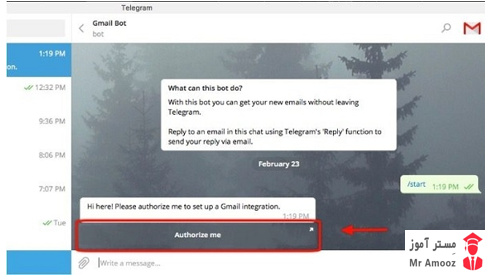
در ادامه برای وارد شدن به اکانت، Open را بزنید.
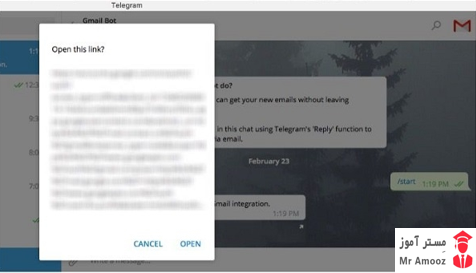
برای وارد شدن به اکانت، آدرس آن را انتخاب نمایید.
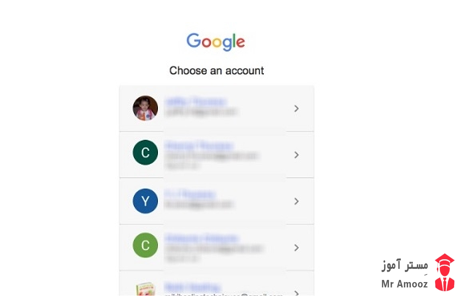
اجازه استفاده از این حساب را به ربات بدهید. گزینه Allow را باید بزنید.
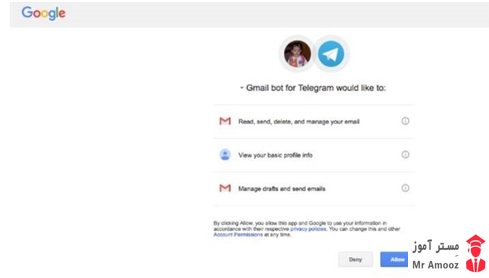
مراحل به پایان رسید و شما می توانید گزینه های مختلف خدمات این ربات را مشاهده نمایید.
مدیریت ایمیل ها در ربات تلگرام
در این ربات پیام های دریافتی به دو صورت نمایش داده می شود. یک قسمت اندکی از ایمیل در گزینه Conversation برای شما به نمایش در می آید. برای مشاهده جزئیات بیشتر هم می توانید گزینه Show more را بزنید.
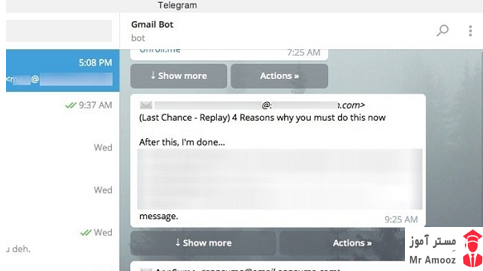
گزینه Action را وقتی انتخاب می کنید، می توانید عملیات پاسخ به ایمیل، Forward کردن پیام و یا انتقال به آرشیو را با آن انجام دهید.
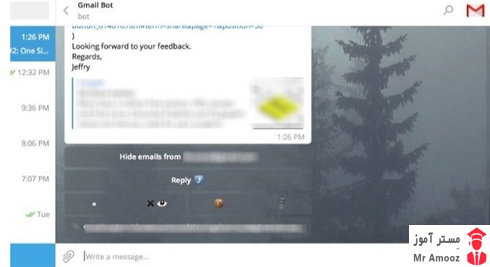
چند مورد از فرمان های موجود در این ربات را در ادامه مورد بررسی قرار می دهیم. تها نکته قابل توجه این است که قبل از هر فرمانی باید “/” را بزنید.
/Start: شروع به کار مجدد
/New: اضافه کردن یک اکانت جدید به این ربات
/Setting: تنظیمات پیغام ایمیل
/Stop: خاموش کردن نوتیفیکیشن ایمیل
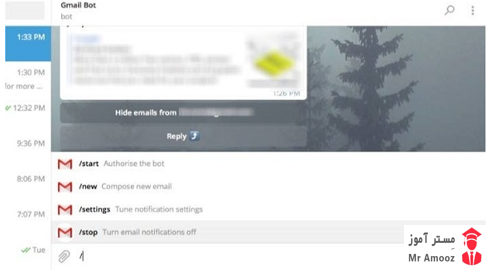
/setting>Blacklist: این گزینه برای این است که مشخص کنید کدام ایمیل ها برای دریافت نوتیفیکیشن انتخاب شود.
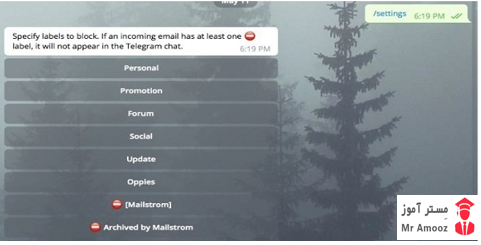
مشکلات ربات تلگرام Gmail
هر سرویسی ممکن است که اشکالاتی داشته باشد و این بخش این ایرادات به شما معرفی می شوند. یکی از این ایرادات الزام انتخاب تنظیمات و عناوین به صورت بخش به بخش است. ایمیل های دریافتی ممکن است به ترتیب تاریخ به شما ارسال نشود. هیچ تفکیکی بین ایمیل های اضافه شده به این ربات قائل نمی شود و مشخص نمی شود ایمیل دریافتی از کدام آدرس اکانت است. طراحی ربات هم زیاد کاربر پسند نیست.